
Autodesk VRED Design 2020
64位中文- 软件大小:2161 MB
- 更新日期:2019-04-20 11:54
- 软件语言:简体中文
- 软件类别:3D/CAD软件
- 软件授权:免费版
- 软件官网:待审核
- 适用平台:WinXP, Win7, Win8, Win10, WinAll
- 软件厂商:

软件介绍 人气软件 下载地址
Autodesk VRED Design 2020是一款用于汽车与工业3D设计软件,软件不但为用户提供了基础的设计、建模与渲染工具,还为设计人员提供了镜头光斑、虚拟现实交互、VRED雾效果、场景角色、车头灯、光线追踪使用丰富的功能,能够为用户提供完善的汽车产品设计与设计方案,而且在2020版本中为用户更新了许多新的功能,能够为您带来更好的体验,需要的用户赶紧到本站下载体验吧!
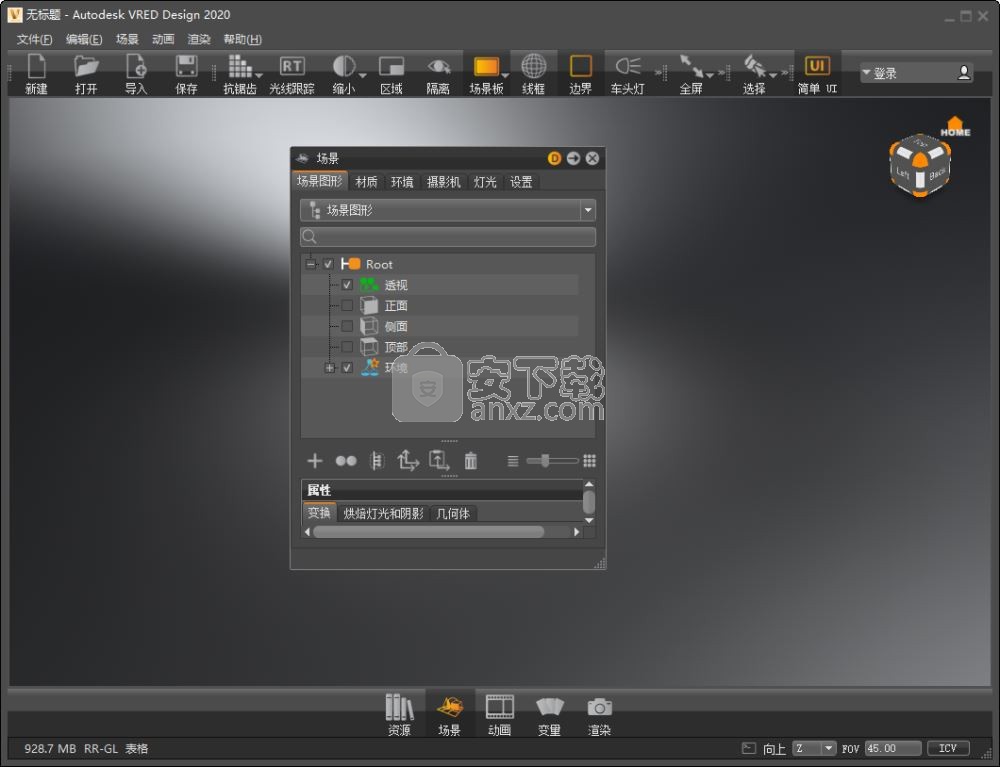
软件功能
包含骨架、关节和蒙皮网格的 FBX 文件可以导入到 VRED 中。有以下几种限制:
仅支持网格和线性混合蒙皮方法(Maya:经典线性)。
单个网格顶点最多会受到 4 个关节影响。如果顶点受到多个关节影响,系统会选择影响最大的 4 个关节并规格化其权重。
对于 AMD 和 NVIDIA GPU,最多有 1024 个关节可以影响网格;对于 Intel GPU,最多有 256 个关节可以影响网格。
不完全支持取消共享。建议不要同时取消共享同一网格的多个克隆。
只能导入来自多边形网格的蒙皮数据。不支持 NURBS 蒙皮几何体。
优化、保存和发布场景
保存、导出和发布场景之前,应优化场景。优化场景可提高渲染速度,并降低内存使用。
场景 - 导出整个场景。下面是支持的导出格式:
VRML 几何体:.vrml、.wrl
Wavefront 几何体:.obj
VRED Essentials 项目二进制:.vpe
FBX 场景:.fbx
Maya® ASCII:.ma
Maya® 二进制:.mb
Maya® 场景:.ma .mb .wire
FHS 几何体:.fhs
PovRay:.pov
OpenSG ASCII 几何体:.osg
OpenSG 二进制几何体:.osb
ProENGINEER 渲染几何体:.slp
Python 脚本:.py
StereoLithography 几何体:.stl .stla .stlb
VRED 项目二进制:.vpb
VRED 项目文件:.vpf
选定对象 - 将当前选定对象导出为支持的格式之一。
切换的几何体 - 导出切换的几何体数据 (*.osb)。
立方体图像 - 将场景导出为一组立方体图像。导出基于创建的中心点,例如,使用标准基本体创建的中心点(使用“场景图形”时隐藏)。可以在“编辑”>“首选项”>“导出”中设置立方体图像渲染设置。
渲染作业 - 将作业从“渲染”模块导出到当前场景(XML 渲染队列描述 .xml)。
快照 - 将视口的快照导出到在“首选项”中指定的快照文件夹。
序列 - 将在“序列器”模块中设置的所有序列放入单独的 xml 文件中。
变量 - 将所有变量和变量集放入单独的 xml 文件中。
渲染
焦点渲染 - 启用或禁用“焦点渲染”。启用后,视角跟踪的区域以高分辨率渲染,外围区域以低分辨率渲染。
焦点 FOV 因子 - 仅在“焦点渲染”处于启用状态时可用。 定义用于高分辨率区域的每个视角的完整视野百分比。例如,FOV 因子为 0.35,即视角跟踪的渲染窗口使用完整视野的 35%。
焦点分辨率比例 - 仅在“焦点渲染”处于启用状态时可用。 设置高分辨率焦点区域的分辨率比例因子。
非焦点分辨率比例 - 仅在“焦点渲染”处于启用状态时可用。 设置低分辨率(全 FOV、非跟踪)区域的分辨率比例。应低于 1.0。
非焦点渲染 - 启用或禁用“非焦点渲染”。启用后,视角跟踪的区域和外围区域将会以相同的分辨率渲染。
前视图分辨率比例 - 仅在“非焦点渲染”处于启用状态时可用。 设置非焦点渲染模式下前渲染窗口的分辨率比例。
侧视图分辨率比例 - 仅在“非焦点渲染”处于启用状态时可用。 设置非焦点渲染模式下侧渲染窗口的分辨率比例。
每个视角单个纹理 - 仅在“非焦点渲染”处于启用状态时可用。 切换在非焦点渲染模式下每个视角仅使用一个纹理(而不是两个纹理“前”和“侧”)。
使用材质
使用材质编辑器创建材质并将它们从一种文件类型转换为另一种文件类型。
编辑纹理
使用纹理编辑器可以定位场景中对象上的纹理。
摄影机编辑器
使用摄影机编辑器可在 VRED 中创建和操纵摄影机。查看场景中所有摄影机的列表。通过摄影机编辑器,可以访问所有摄影机相关属性设置。除了简单 UI 摄影机设置外,还提供了更多高级属性,例如精确的摄影机镜头特性、自定义投影以及摄影机属性。
灯光
了解增量和区域灯光,如平行光、点光源、聚光灯、球形灯光、圆盘灯光和矩形灯光。此外,请阅读有关 IES 轮廓、镭射光文件和灯光节点的信息。
可以在 VRED 中创建以下类型的灯光:
增量和区域灯光,包括平行光、点光源、聚光灯、球形灯光、圆盘灯光或矩形灯光。
IES 轮廓和镭射光文件(仅 VRED Professional)。
使用场景图形
“场景图形”显示场景的所有节点,这些节点按树结构进行组织。导入的文件将以绿色亮显。根节点位于结构顶部,是场景中所有其他节点的父节点。根节点是一个组节点,无法删除、重命名或以其他方式进行编辑。
管理 VRML 动画
VRML 动画将导入到 VRED 中。可以使用鼠标快捷键菜单、键盘快捷键或 Python 脚本播放动画。通过在渲染窗口中单击对象启动的动画可与点击传感器关联。
时间轴
使用时间轴来创建和播放动画。时间格式默认设置为帧。
注
将文本标注(或注释)放入场景。标注保存在 VRED 项目文件中,或者也可以将它们保存为 XML 文件,以便在其他应用程序中进一步处理。与标注相关的大多数任务都是在“标注”模块中完成的。
软件特色
协作 - 这一新的协作功能包含:
用于创建和加入会话的界面设置。
传送到场景周围和地平面或几何体上。使用箭头显示您面对的方向。
显示安全头像以防止与同一个真实空间中的参与者发生碰撞。
可以通过“工具”菜单访问 VR 手和指针的视点、变量、控件,用于校准地平面的工具以及用于设置传送参数的其他内容。可向主屏幕添加自定义操作,使用 Python 在面板上显示模块和 Web 内容。
显示工具提示以呈现功能到控制器的映射关系。
拇指向上或拇指向下、指向手以及做出握拳手势,用于帮助沟通。
StarVR HMD - 添加了对 StarVR HMD 的渲染支持。
禁用默认 VR 交互 - 添加了一个用于禁用所有默认 VR 交互的 Python 函数。
控制器映射 - 添加了从右手更改为左手的交互功能。
控制器和手 - 添加了在使用控制器和使用 VR 手之间切换的交互功能。
VRHero SDK - 已将 VRHero SDK 更新到版本 2.33.0。
摄影机头部跟踪 - 当使用头部跟踪(例如 VR 中的 HMD)时,从头部跟踪视图创建视点。添加了 Python 命令 setViewpointCreationMode。
剪辑生成器无限循环 - 可通过将循环设置为 -1,在“剪辑生成器”中设置无限循环。
媒体编辑器 Web 内容脚本 - 添加了 executePython 和 executePythonCommand JavaScript 命令以从 Web 内容执行脚本。
添加变换脚本 - 添加了一个用于将变换变量添加到变量集的命令。
Vive 示例文件 - 添加了 Vive 跟踪器示例文件(OpenVRTracker.vpb 和 snippets/openvr_tracker_setup.py)。
自动碰撞对象 - 添加了在 HMD 模式下为点击传感器和 Web 引擎自动创建碰撞对象的功能。
GGX - VRED X-Rite AxF 材质现在包括 GGX BRDF 模型支持。这提供了最新的一流微平面 BRDF 技术,可准确捕获和重现曲面反射行为。它还允许在窥视和浅视角下对材质反射进行高保真模拟。
VRHero 5K 眼镜 - VRED 现在支持 VRHero 5K 眼镜。 目前,仅支持灯塔跟踪。使用它可进行室内和室外设计评估、施工、开发和营销。通过完全集成的支持,您可以获得最佳图片质量和 VR 体验。通过自定义群集设置和自定义单用途应用程序,可以将 VRED 场景渲染到 VRHero 中。
安装方法
1、在本站下载并解压软件,双击安装程序“Autodesk_VREDDES_2020_Enu_Win_64bit_dlm_001_002.sfx.exe”会进行自自解压,解压完成后进入Autodesk VRED Design 2020的安装向导,然后点击【安装】按钮(安装包过大被分为两个,但是不影响安装)。
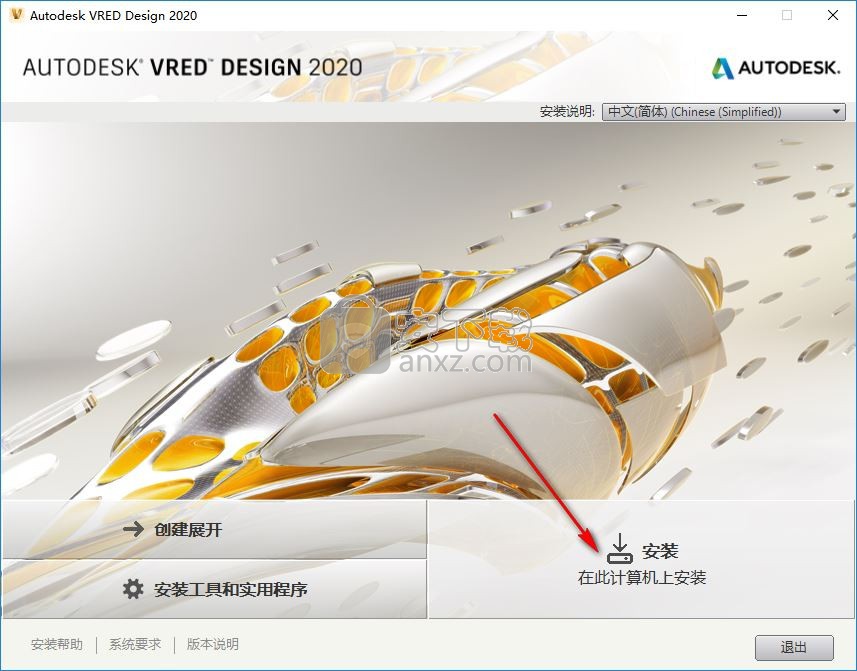
2、阅读Autodesk的许可及服务协议,勾选【我接受】,再单击【下一步】。
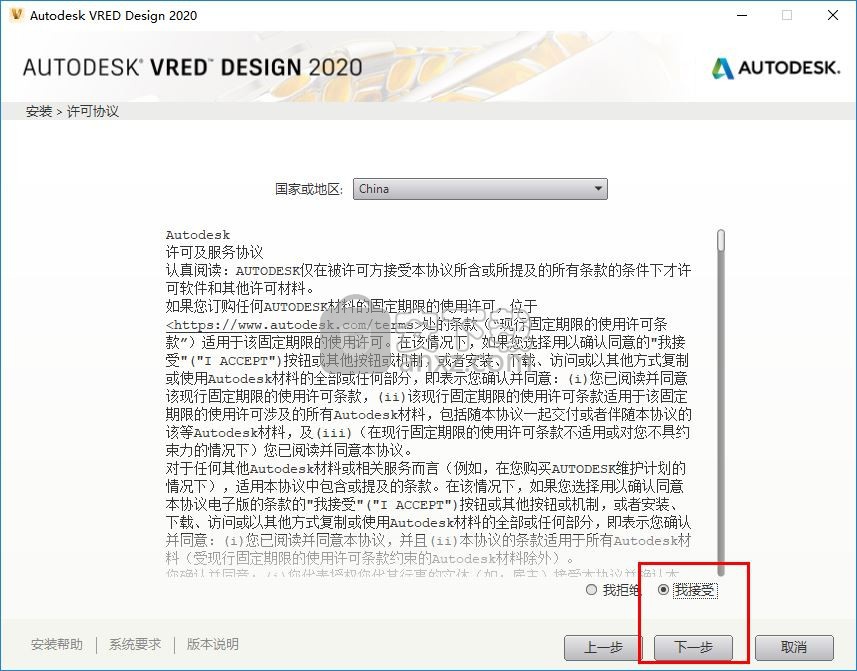
3、用户配置安装,即可进行,等待Autodesk VRED Design 2020安装完成。

4、安装完毕后,弹出如下的Autodesk VRED Design 2020安装完成后的界面,点击【立即启动】按钮,运行软件。
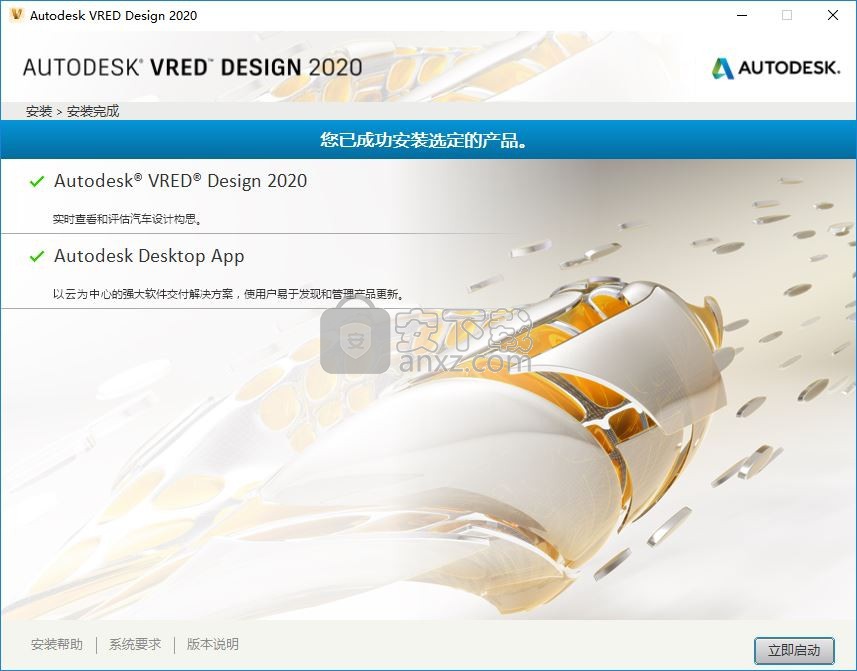
5、用户先给电脑执行断网操作,需要在断网状态下进行与激活(控制面板-网络和Ineternet-网络连接-以太网-禁用)。
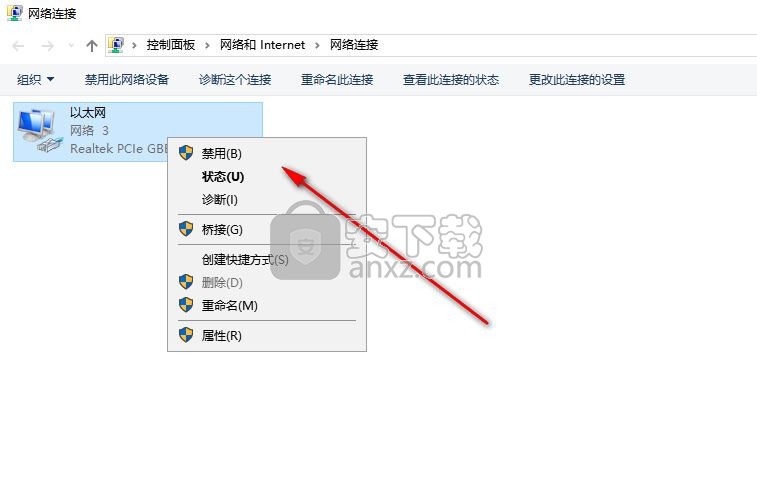
6、进入如下的我们开始吧的窗口,点击【输入序列号】选项。
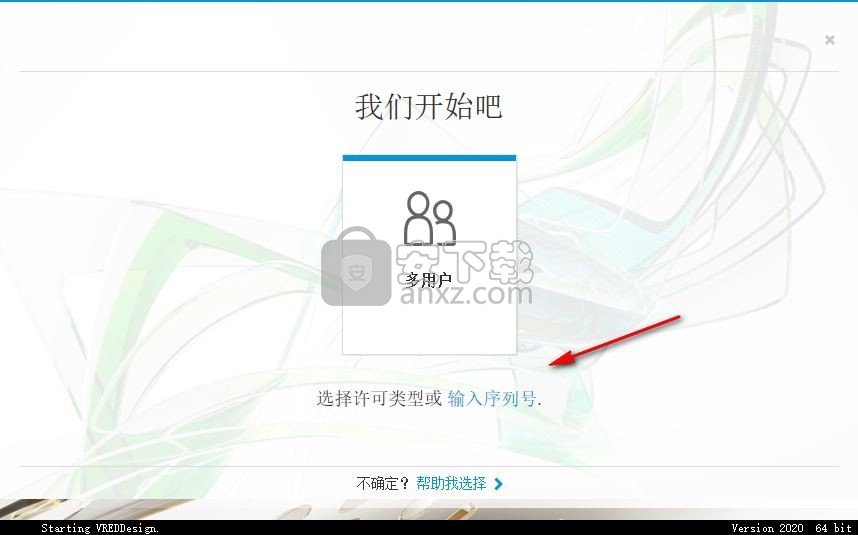
7、进入Autodesk VRED Design 2020产品许可激活的窗口,点击【激活】按钮。
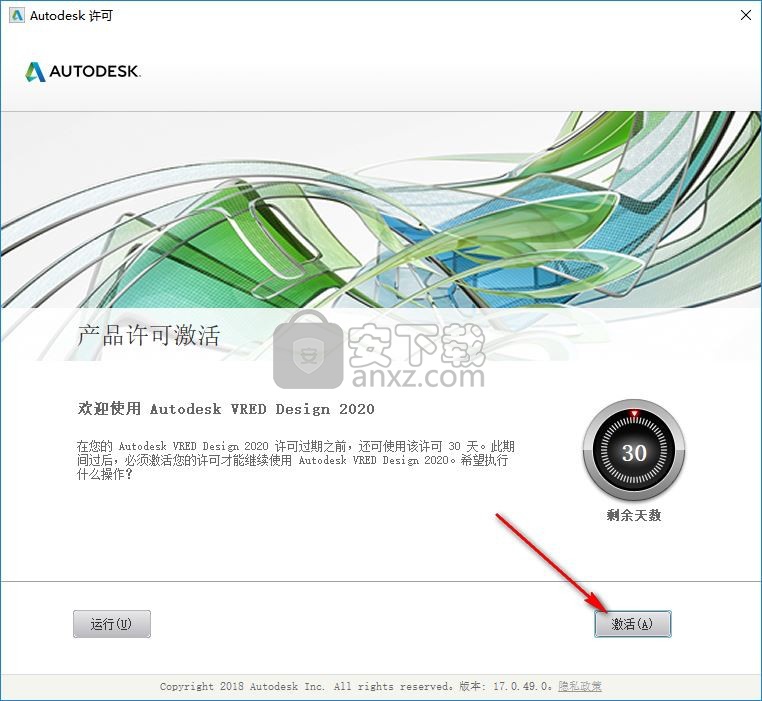
8、弹出请输入序列号和产品密钥的窗口,用户输入以下提供的序列号及产品密匙,点击【下一步】。
序列号:【666-69696969】
产品密钥【885L1】
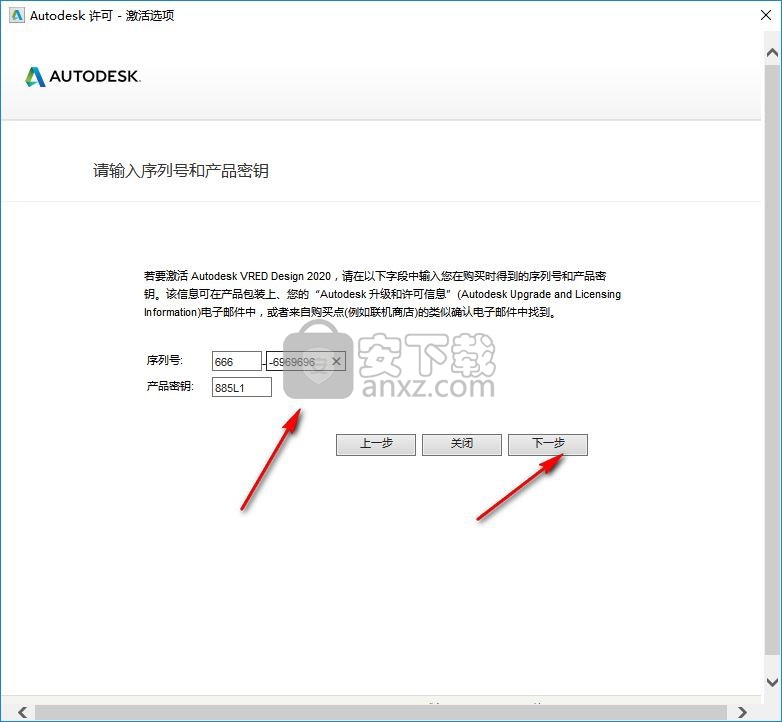
9、弹出如下的需要连接Internet的提示窗口,我们选择第二项的【使用脱机方法申请激活码】,点击【下一步】按钮。
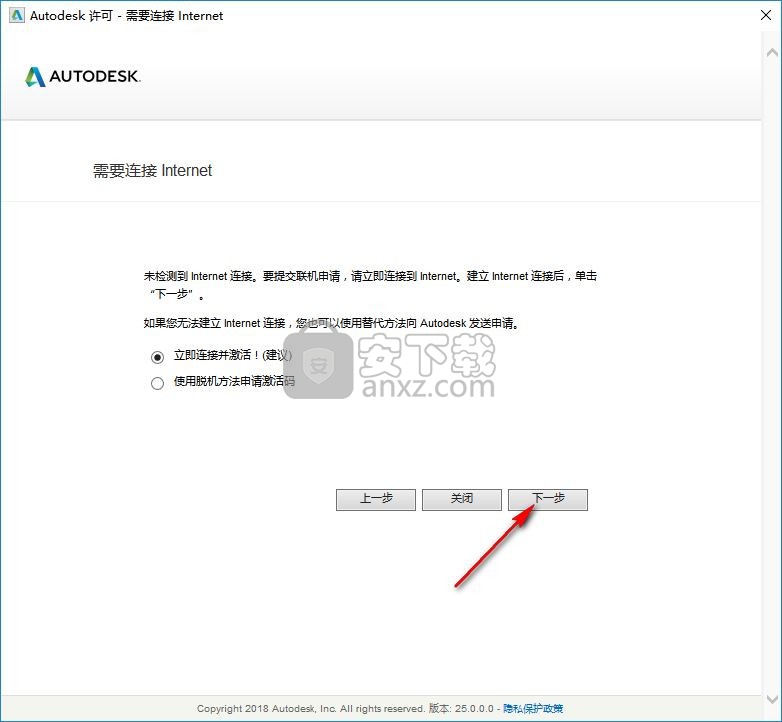
10、弹出如下的脱机激活申请窗口,我们直接点击【关闭】。
11、重启Autodesk VRED Design 2020软件,重复6/7/8的步骤,即可进入如下的界面,我们在选项下选择第二项的【我具有Autodesk提供的激活码】。
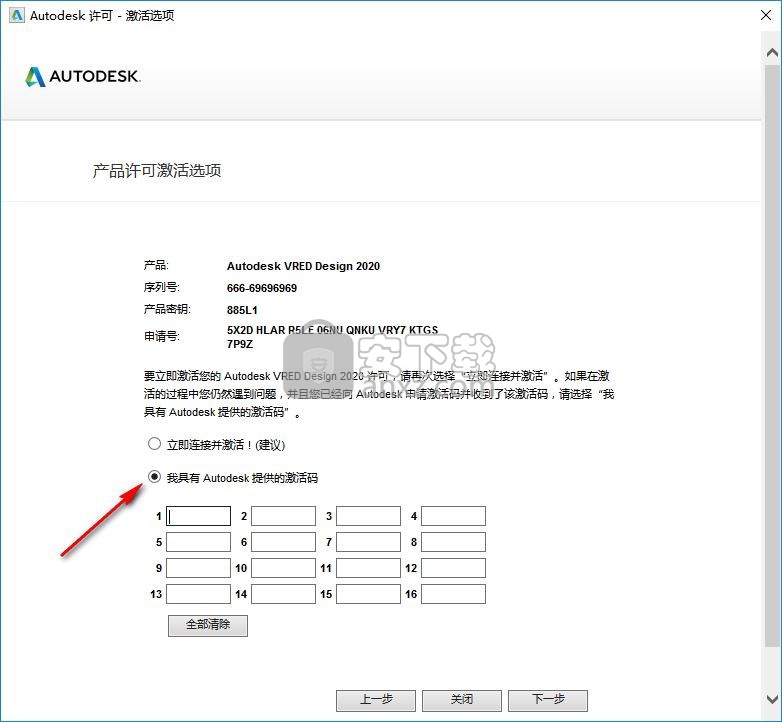
12、我们以管理员身份运行注册机(右击注册机程序选择“以管理员身份运行”),进入如下的界面。
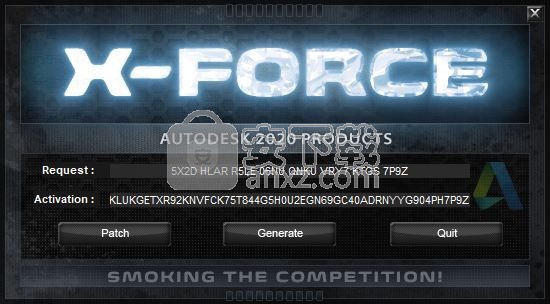
13、在注册机界面上点击【patch】按钮,弹出如下的“successfully patched”的打补丁成功提示,点击【确定】。
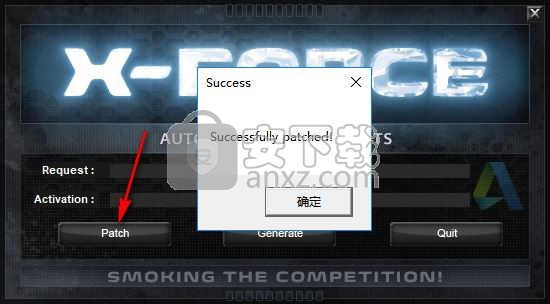
14、我们将产品许可激活选项上的申请号复制到注册机上的【request】一栏,然后点击【generate】按钮即可在【activation】一栏生成激活码。
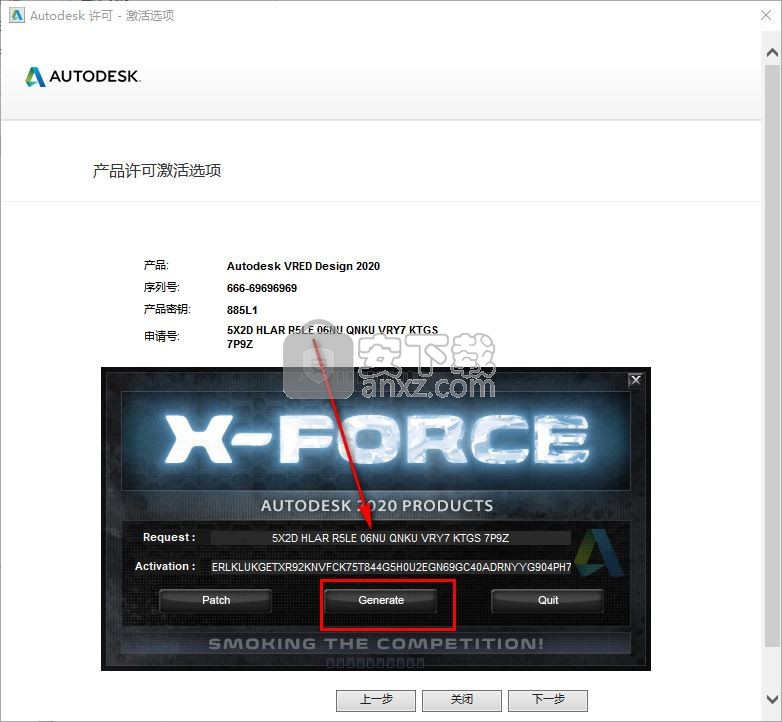
15、再将activation中的激活码复制到软件的激活码一栏下,点击【下一步】。
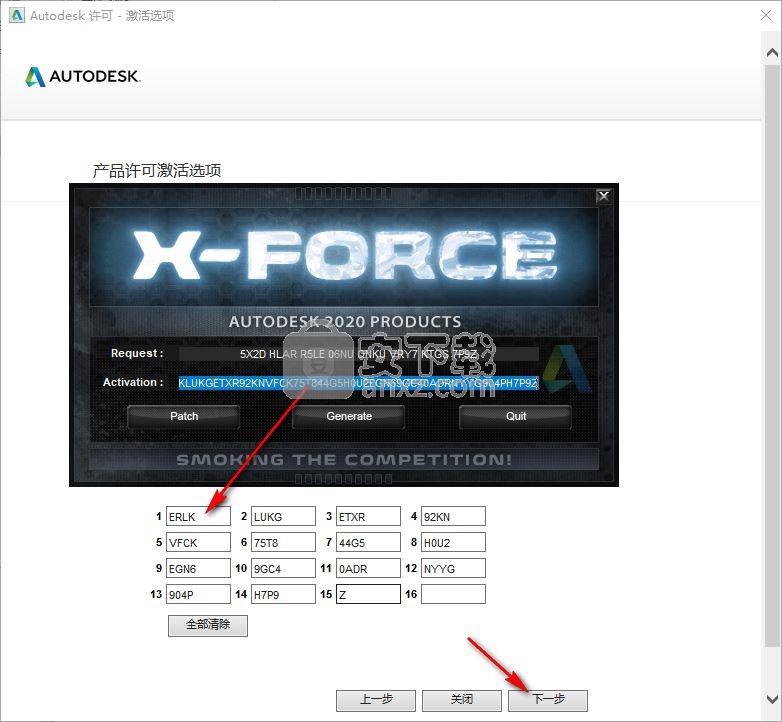
16、弹出如下的“ Autodesk VRED Design2020已成功激活,根据您所激活的许可的条款,可以在计算机上运行一个或多个产品,卸载 Autodesk VRED Design2020不会删除许可”的提示,则完成。
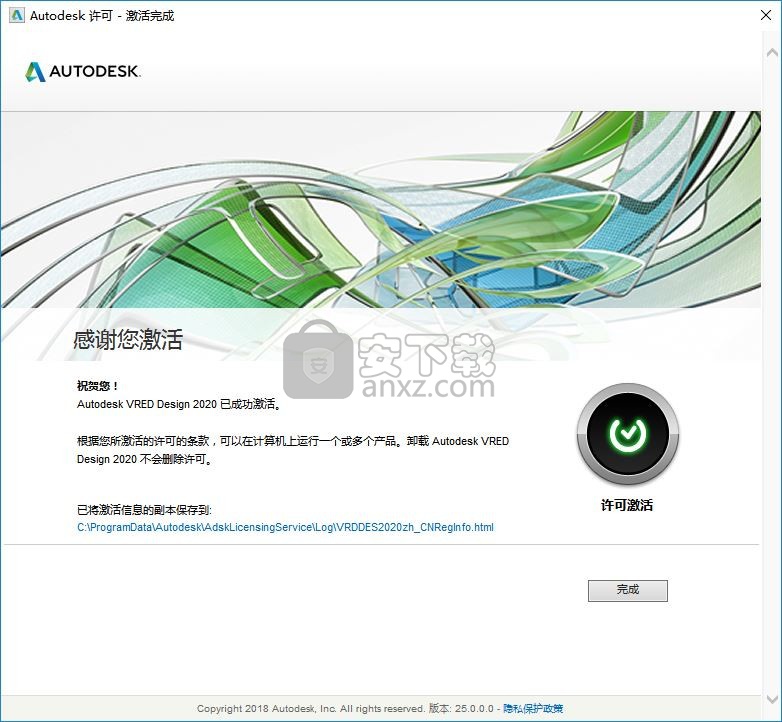
17、用户运行Autodesk VRED Design2020,进入软件界面上即可直接使用。
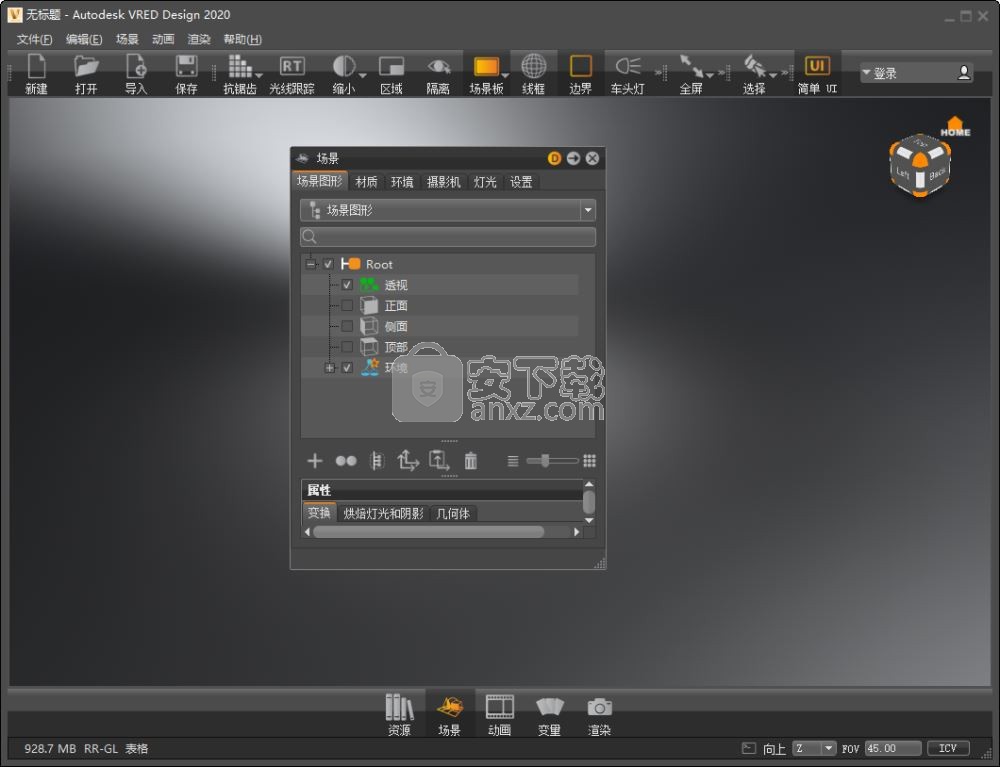
使用方法
在视口中变换对象
可以通过不同方式在视口中变换对象。只需目测时,可以使用变换操纵器。当需要足够的精度时,请输入值。
如何使用变换操纵器
本部分介绍如何仅使用变换操纵器移动、缩放和旋转对象。要精确移动、缩放和旋转对象,请参见下一节了解如何输入变换值。
按住 Shift 键并单击或按住 Shift 键的同时单击并拖动以选择要变换的对象。
选择“视图”>“显示操纵器”以显示变换操纵器。
使用以下键盘快捷键选择显示哪个操纵器。
平移:Shift+W

旋转:Shift+E
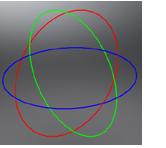
缩放:Shift+R
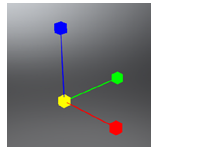
如何通过输入值来变换对象
按住 Shift 键并单击或按住 Shift 键的同时单击并拖动以选择要变换的对象。
在底部的快速访问栏中,单击“变换”图标。将打开“变换”模块。
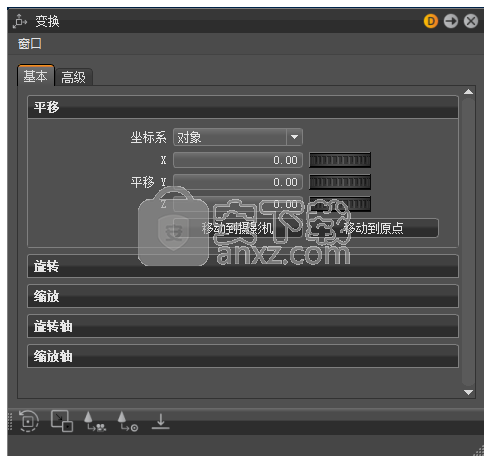
输入变换值。这些值会应用于所有选定的对象。 当一次变换多个对象时,变换模块始终显示最后选定对象的变换属性,变换操纵器连接到最后选定的对象。
注意 以黄色填充的输入框表示选定对象的不同变换值。例如,其中一个选定对象的 X 轴旋转为 7 度,而另一个选定对象的 X 轴旋转为 45 度。在这种情况下,X 轴旋转输入框将为黄色。

如何同时变换多个对象
变换多个对象时,最后选择的对象将显示变换操纵器。最后一个选定对象的变换属性会显示在“变换”模块中。黄色输入框指示选定对象的变换值有所不同。
通过在按住 Shift 键的同时单击并在视口中拖动,或者在场景编辑器中按住 Shift 键并拖动,选择多个对象。
要获得精确的变换,请按照如何通过输入值来变换对象中的说明进行操作。否则,请按照如何使用变换操纵器中的说明进行操作。
要在视口中显示关节,请选择“查看”>“显示关节”。

要查看关节层次,请选择“场景”>“场景图形”以打开“场景图形”。关节节点通过来表示。
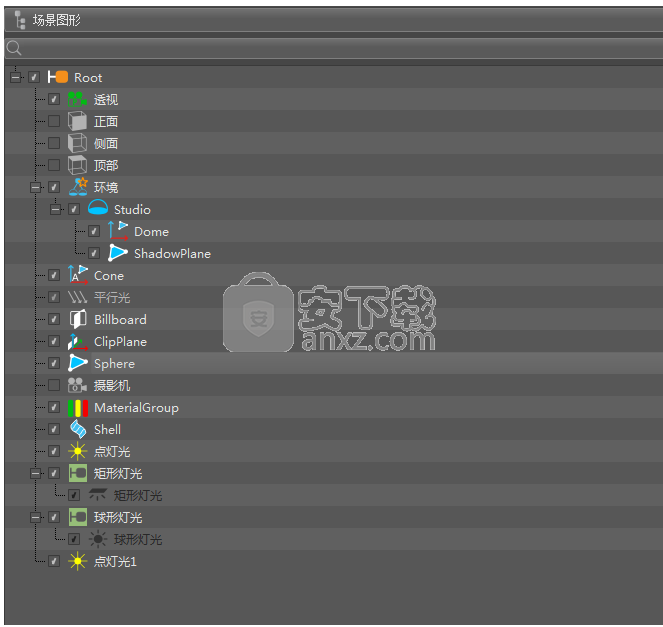
对关节和网格使用复制/剪切/粘贴/删除操作
如果仅重复/剪切/粘贴网格,蒙皮信息将会分离。
如果重复/剪切/粘贴网格和关节,层次将会调整蒙皮信息中重复的关节参考,因此,它会参考关节层次重复。
如果仅删除或剪切关节层次,这将永久删除网格的蒙皮信息。
查看并清空垃圾桶
“垃圾桶”容器包含从场景中删除的项目。可以使用“撤消”还原这些项目。但是,可从“垃圾桶”删除这些项目,以清除内存用于其他进程。一旦删除,就无法使用“撤消”将项目还原到场景。
要查看并清空垃圾桶,请执行以下操作:
要查看垃圾桶的内容,请在菜单栏中选择“查看”>“垃圾桶”。
要清空垃圾桶,请在菜单栏中选择“查看”>“垃圾桶”,然后在“垃圾桶”对话框中单击鼠标右键并选择“清除”。
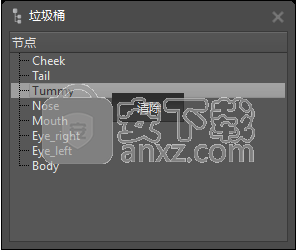
共享视图
共享视图是从 Autodesk 产品上传的模型或设计视图的在线视觉表示。默认情况下,这些共享视图将在 30 天后过期。您可以上传不受任何知识产权保护的共享视图。
当您创建共享视图时,在 Autodesk 查看器 中会显示一个弹出窗口,其中包含指向共享视图的链接。这样,您可以轻松地将该链接发送给其他人。他们可以直接在 Autodesk 查看器 中审阅和发布注释。不需要任何 Autodesk 产品。
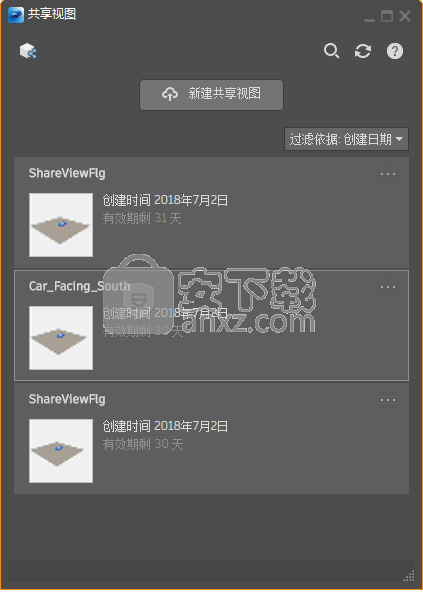
向场景中导入CAD 文件
使用 CAD 文件时,可在一个快照中导入多个文件。在“导入文件”对话框中,将列出导入的 CAD 文件。
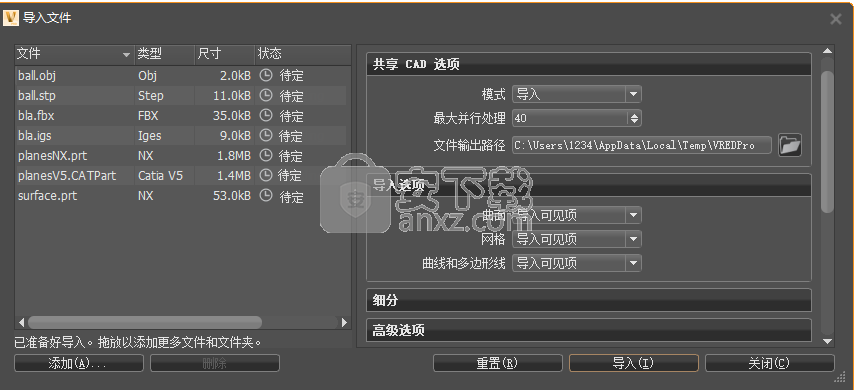
将文件添加到场景
可选:在“场景图形”中选择要在其下添加文件或动画的节点。
在菜单栏中,选择“文件”>“导入”。
选择要添加到场景的一个或多个文件,然后单击“打开”。
单击“输入”。
文件将作为选定节点的子节点添加到“场景图形”。
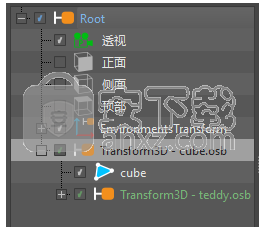
如果未在“场景图形”中选择任何节点,对象将添加为根节点的子节点。
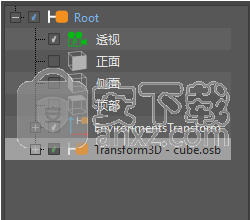
某个已添加文件的所有对象均在一个组节点中进行分组。导入的文件在“场景图形”中标记为绿色。
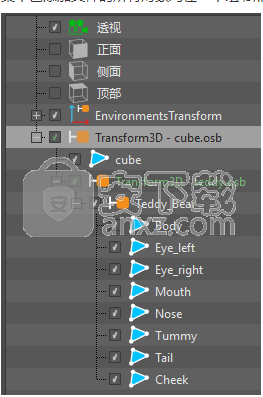
优化场景
导入的 FBX 文件自动进行场景优化。
注意 强烈建议您不要将 .ma 和 .mb 文件加载到 VRED 中。建议改用 .fbx。
在菜单栏中,选择“文件”>“优化场景”。
单击“优化选项”并选择下列优化选项之一:
优化几何体 - 优化几何体结构。
优化/共享几何体 - 优化几何体结构并尝试共享重复的几何体。
合并/优化/共享几何体 - 通过更改“场景图形”结构进行优化。这对几何体有重要影响。
单击“确定”。
有关更多高级优化选项,请在菜单栏中选择“场景”>“优化”以打开“优化”对话框。
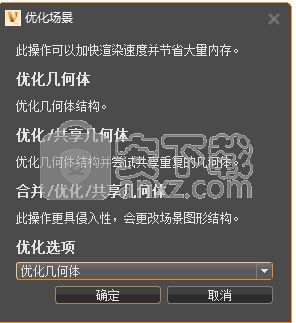
“虚拟现实”首选项
了解有关“虚拟现实”首选项的信息,以便自定义用于常规 VR、传送和 StarVR 用途的设置。
编辑 > 首选项 > 虚拟现实
使用“虚拟现实”首选项可自定义用于常规 VR、传送和 StarVR 用途的设置。 一切准备就绪后,单击“应用”。
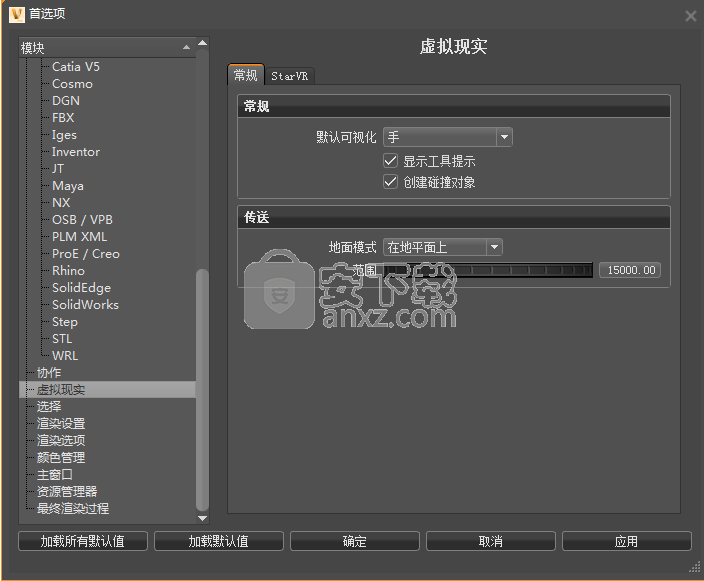
几何体编辑器
场景 > 几何体编辑器
“几何体编辑器”包含用于修改场景几何体的功能。可调整/翻转法线并重新细分 NURBS 曲面。
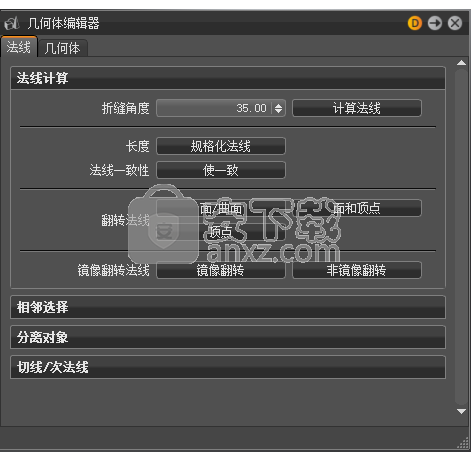
创建材质
如果需要 OpenGL 的材质,请参见下面的部分。
在菜单栏中,单击“场景”>“材质编辑器”。
单击“创建/转换”>“创建材质”。

选择所需的材质类型。将创建该材质。
注意 创建材质的另一种方法是在材质树视图中单击鼠标右键,单击“创建材质”,然后从列表中选择一种材质。
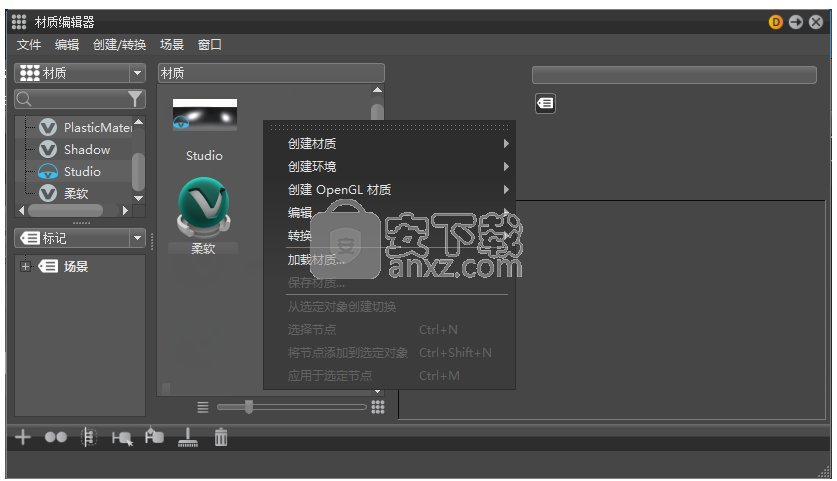
编辑材质
使用材质参数对材质进行更改。
在菜单栏中,单击“场景”>“材质编辑器”。
从“材质预览窗格”中选择一种材质。
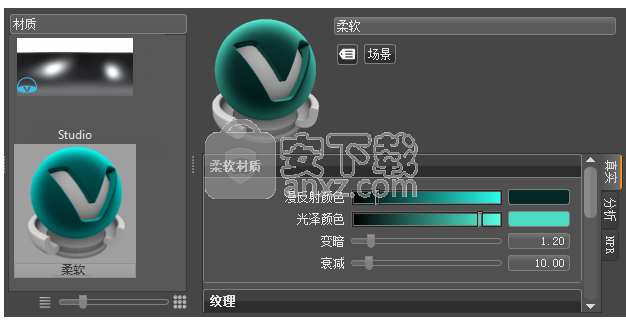
更新日志
一般改进
节省内存 - 您会注意到内存使用情况方面的改进。现在,您可以加载更大的模型,这应该有助于消除崩溃。
共享视图 - 您可以禁用和启用共享视图。
渲染层可见性 - 当将某些内容添加到“渲染队列”中时,由“渲染层”指定给对象的可见性标志将在变量集中捕获。 使用 Python 命令 activateRenderLayerState(string name) 可通过传递的键名激活每个存储的渲染层状态。
纹理投影操纵器 - 修复了在“拆分视图”模式下时纹理投影操纵器的尺寸调整问题。
玻璃 - 修复了玻璃问题,因此现在折射率 1.0 在具有底板的阴影平面之前看起来是正确的。
标注 - 现在支持 A/B 面。
环境可见性 - 在渲染时删除底板会自动将环境设置回可见。
createMaterial() - 修复了使用 createMaterial() 创建的环境的初始变换。
渲染层- 改进了渲染层模块的速度。
变量集 - 修复了变量集动画列表以反映正确的播放顺序。
覆盖错误 - 渲染动画时覆盖不再创建新图像
脚本 - 修复了在 VRED 内部 Web 服务器上每隔一个 Python 调用出现的滞后
暗点模式 - 已添加两个批处理文件来启用/禁用暗点模式,以便启用/禁用出站通信。
从 Windows 的“开始”菜单中,滚动到“VREDPro 2019.1”文件夹并单击它。
选择以下选项之一:
禁用出站通信
启用出站通信
白平衡 - 移动到“摄影机编辑器”的“颜色校正”部分,并添加了“应用于底板”和“应用于前板”选项。
Bentley MicroStation (DGN) 文件 - VRED 现在支持导入 Bentley MicroStation (DGN) 文件。
导入参考文件 - 在“导入”选项卡的“文件特定的选项”中的“编辑”>“首选项”>“文件 IO”中添加了“导入参考文件”。移动到“摄影机编辑器”的“颜色校正”部分,并添加了“应用于底板”和“应用于前板”选项。
还将此选项添加到了“导入文件”的“文件特定的选项”中。 这会启用或禁用由部件文件参考的所有零件文件和子部件的导入。禁用时,“场景图形”中将仅显示结构信息而非几何体。所有子部件将被导入,但零件文件将由组节点表示。
删除空壳节点 - 自动删除场景中的空壳节点。要启用此选项,请选择“场景”>“优化”,展开过滤器,并单击“删除空壳节点”。
人气软件
-

理正勘察CAD 8.5pb2 153.65 MB
/简体中文 -

浩辰CAD 2020(GstarCAD2020) 32/64位 227.88 MB
/简体中文 -

CAXA CAD 2020 885.0 MB
/简体中文 -

天正建筑完整图库 103 MB
/简体中文 -

Bentley Acute3D Viewer 32.0 MB
/英文 -

草图大师2020中文 215.88 MB
/简体中文 -

vray for 3dmax 2018(vray渲染器 3.6) 318.19 MB
/简体中文 -

cnckad 32位/64位 2181 MB
/简体中文 -

Mastercam X9中文 1485 MB
/简体中文 -

BodyPaint 3D R18中文 6861 MB
/简体中文


 lumion11.0中文(建筑渲染软件) 11.0
lumion11.0中文(建筑渲染软件) 11.0  广联达CAD快速看图 6.0.0.93
广联达CAD快速看图 6.0.0.93  Blockbench(3D模型设计) v4.7.4
Blockbench(3D模型设计) v4.7.4  DATAKIT crossmanager 2018.2中文 32位/64位 附破解教程
DATAKIT crossmanager 2018.2中文 32位/64位 附破解教程  DesignCAD 3D Max(3D建模和2D制图软件) v24.0 免费版
DesignCAD 3D Max(3D建模和2D制图软件) v24.0 免费版  simlab composer 7 v7.1.0 附安装程序
simlab composer 7 v7.1.0 附安装程序  houdini13 v13.0.198.21 64 位最新版
houdini13 v13.0.198.21 64 位最新版 















